在电脑中如何将多个PDF的内容合并成一个PDF文件
更新日期:2024-03-21 16:26:18
来源:转载
手机扫码继续观看

在我们的工作和学习过程中,经常会用到pdf格式文件。如果现在电脑中有一套分成几个部分的pdf格式的文档,这几个部分合起来就是一份完整的文档,那么,如何将电脑中多个pdf文档的内容合并到一个pdf文件中呢?请看系统小编在下面内容中介绍的方法。
1、首先对需要合并的pdf文件按照内容的顺序进行重命名;

2、下载pdf合并小工具pdfBinder并点击打开pdfBinder.exe;
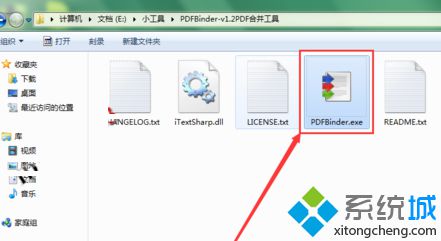
3、打开后,点击左上角的“添加文件”;

4、打开pdf文件所在位置,选中需要合并的pdf文件,点击打开;
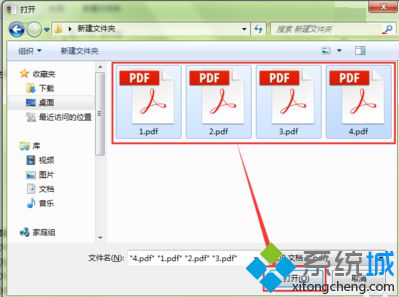
5、确认添加成功后,天机“合并”按钮;

6、这时会弹出文件保存对话框,设置好合并后文件的保存目录和文件名,点击保存;
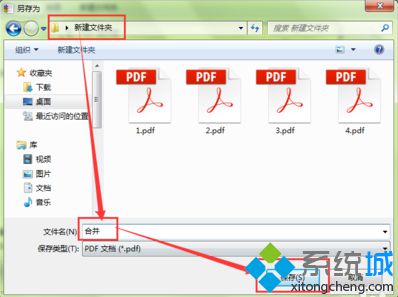
7、等待合并完成后,就可以在保存目录中看到合并后的pdf文件。
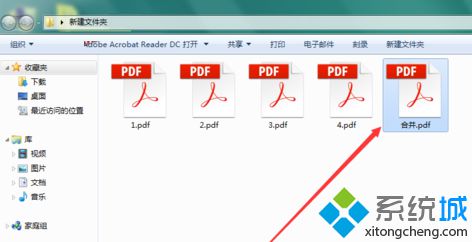
该文章是否有帮助到您?
常见问题
- monterey12.1正式版无法检测更新详情0次
- zui13更新计划详细介绍0次
- 优麒麟u盘安装详细教程0次
- 优麒麟和银河麒麟区别详细介绍0次
- monterey屏幕镜像使用教程0次
- monterey关闭sip教程0次
- 优麒麟操作系统详细评测0次
- monterey支持多设备互动吗详情0次
- 优麒麟中文设置教程0次
- monterey和bigsur区别详细介绍0次
系统下载排行
周
月
其他人正在下载
更多
安卓下载
更多
手机上观看
![]() 扫码手机上观看
扫码手机上观看
下一个:
U盘重装视频












